
Jika anda ingin menyandarkan data pada iPhone atau iPad anda, contohnya sebelum kemas kini utama, Apple menawarkan pelbagai pilihan untuk membuat sandaran. Ia boleh dilakukan secara wayarles melalui iCloud atau pada PC rumah atau Mac anda. Panduan langkah demi langkah ini akan menunjukkan kepada anda cara membuat sandaran untuk peranti mudah alih Apple anda.
Terdapat banyak sebab yang baik untuk membuat sandaran tetap telefon pintar atau tablet anda. Dokumen, foto, tetapi juga tetapan peranti dan kenalan boleh disandarkan. Jika iPhone atau iPad anda tidak lagi berjalan lancar selepas kemas kini, selalunya satu-satunya perkara yang membantu ialah memasang semula. Di sini adalah praktikal jika sandaran telah dibuat terlebih dahulu. Walaupun iPhone anda hilang atau rosak sehingga paparan tidak lagi boleh dikendalikan, data masih tersedia terima kasih kepada sandaran anda. Terdapat beberapa cara untuk membuat sandaran iPhone, iPad atau iPod touch anda.
Sandaran melalui kabel: percuma!
Kaedah yang agak lama ialah membuat sandaran melalui kabel pada PC atau Mac. Walaupun pengguna Windows masih perlu melakukan ini melalui iTunes untuk Windows, pengguna Mac mempunyai pilihan sandaran melalui Finder sejak kemas kini kepada macOS Catalina. Pilihan sandaran ini adalah percuma, tetapi anda perlu memikirkannya dengan kerap.
Cara membuat sandaran untuk iPhone dan iPad pada Mac anda
- Sambungkan peranti Apple anda ke Mac anda melalui USB.
- Sahkan kebolehpercayaan komputer dalam tetingkap pop timbul yang sepadan.
- Buka Pencari.
- Dalam bar di sebelah kiri, anda akan menemui peranti Apple di bawah Lokasi.
- Memilih peranti dan tatal ke kawasan Sandaran.
- Pilih Cipta sandaran semua data pada Mac ini.
- Sandaran boleh disulitkan.
- Klik pada Buat sandaran sekarang.
- Dalam bar peranti, anda boleh melihat kemajuan sandaran dengan anak panah berputar.
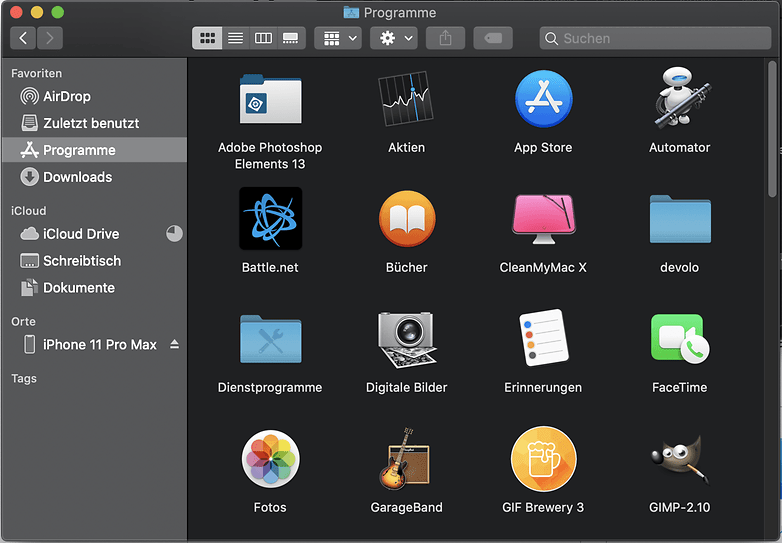
Pada Mac, anda boleh menemui peranti anda sejak macOS Catalina di sebelah kiri Finder. / © NextPit
Buat sandaran untuk iPhone atau iPad pada PC Windows
Pengguna sistem pengendalian Microsoft masih boleh menggunakan iTunes untuk membuat sandaran peranti Apple mereka. Di tapak rasmi Apple, anda boleh muat turun iTunes untuk Windows. Versi Windows mestilah sekurang-kurangnya Windows 7 – anda memerlukan kira-kira 400 MB ruang cakera kosong. Setelah iTunes untuk Windows dipasang, bukanya dan cari peranti USB anda dalam senarai di sebelah kanan. Selepas mengklik pada peranti, ikut arahan dalam bahagian Sandaran. Di sini juga, data sandaran boleh disulitkan untuk melindungi data kesihatan sensitif, contohnya.
Buat sandaran melalui iCloud
Menggunakan iCloud adalah lebih mudah tetapi, bergantung pada saiz sandaran, kemungkinan membuat sandaran dalam iCloud dikaitkan dengan kos. Untuk melakukan ini, iCloud mesti diaktifkan pada iPhone atau iPad. Anda boleh menemui menu yang sepadan di bawah Tetapan -> Nama Pengguna -> iCloud. Di sini anda boleh menetapkan data yang akan disimpan dan disandarkan. Jika anda menggunakan iCloud Drive, anda perlu melanggan pelan storan 50GB atau 200GB daripada Apple. Anda boleh melarikan diri dengan kurang ruang storan, bergantung pada perkara yang ingin anda sandarkan melalui iCloud. Anda boleh mengakses pelan storan iCloud dalam Tetapan iPhone di bawah Urus Storan dan naik taraf jika perlu. Apple menawarkan model berikut:
- 5GB storan iCloud: percuma
- 50GB storan iCloud: $0.99 sebulan
- 200GB storan iCloud: $2.99 sebulan
- 2TB storan iCloud untuk $9.99 sebulan
Bagaimana untuk membuat sandaran iCloud
- Membuka Tetapan pada iPhone, iPad atau iPod touch anda.
- Ketik nama anda dan kemudian iCloud.
- Pilih sandaran iCloud dalam blok pertama di bawah.
- Ketik pada Buat sandaran sekarang.
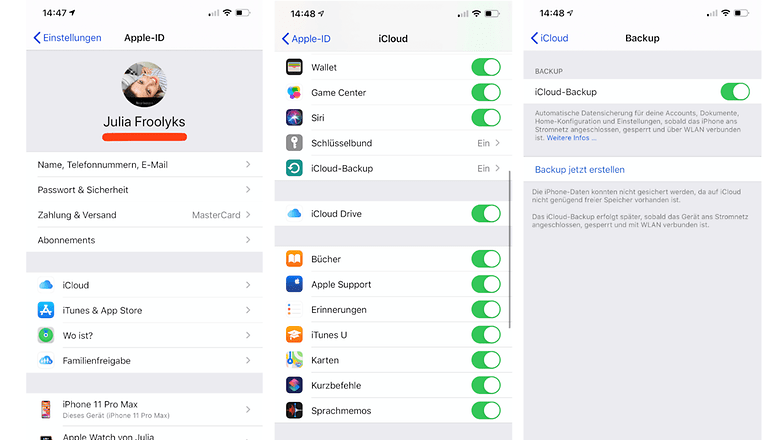
Ia mengambil tiga langkah untuk pergi ke sandaran iCloud pada iPhone dan iPad anda. / © NextPit
Perkara yang sangat berguna di sini ialah anda boleh membuat sandaran automatik, contohnya pada waktu malam semasa peranti sedang dicas. Untuk mendayakan sandaran automatik, anda perlu menggunakan suis togol Sandaran iCloud dalam menu yang sama seperti yang diterangkan di atas, supaya ia ditunjukkan dalam warna hijau. Kini sandaran automatik bagi fail yang anda inginkan akan dilakukan jika syarat berikut dipenuhi:
- iPhone, iPad atau iPod touch disambungkan kepada sumber kuasa
- Disambungkan ke rangkaian Wi-Fi
- Skrin dikunci
Ingin tahu cara membuat sandaran pada Android? Terus ke laluan ini:
- Cara membuat sandaran dan memulihkan data aplikasi dengan atau tanpa akar
- Apl sandaran terbaik: jangan risau tentang kehilangan data apl lagi